Mettre à niveau Plesk pour Linux avec la console du programme d’installation
Si vous souhaitez mettre à niveau vers une version de Plesk différente de la dernière révision stable, vous pouvez mettre à niveau avec la console interactive. Pour commencer, connectez-vous au serveur via SSH et exécutez les commandes suivantes :
wget https://autoinstall.plesk.com/plesk-installerchmod +x plesk-installer./plesk-installer
Cela lance la console dans le shell. Pour mettre à niveau vers le dernier aperçu de la révision à venir, exécutez le programme d’installation avec l’option de test --tier :
./plesk-installer --tier testing
Pour modifier le répertoire vers lequel le programme d’installation télécharge les fichiers (par défaut ./parallels), exécutez le programme d’installation avec l’option --target <chemin vers le répertoire voulu> :
./plesk-installer --target /tmp/plesk_download
Par défaut, ils sont téléchargés depuis les serveurs de Plesk. Toutefois, vous préfèrerez peut-être installer depuis un autre serveur (par exemple si vous avez configuré un miroir local) ou depuis le disque local (si vous avez au préalable téléchargé les fichiers d’installation). Pour installer depuis une autre source, exécutez le programme d’installation avec l’option --source <URL ou chemin local> :
./plesk-installer --source http://local.example.com/plesk_download
./plesk-installer --source /tmp/plesk_download
Si vous mettez à niveau Plesk vers un serveur derrière un proxy HTTP, vous pouvez configurer l’adresse du serveur proxy en ajoutant les options --proxy-host <adresse IP ou nom d'hôte> et --proxy-port <port>. Si l’authentification est requise, vous pouvez définir le nom d’utilisateur et le mot de passe via les options --proxy-user <nom d'utilisateur> et --proxy-password <mot de passe> :
./plesk-installer --proxy-host http://proxy.example.com --proxy-port 8080 --proxy-user john_doe --proxy-password MySecurePass#123
Si vous préférez utiliser une interface graphique pendant la mise à niveau, consultez la section Mettre à niveau Plesk pour Linux avec l’interface du programme d’installation.
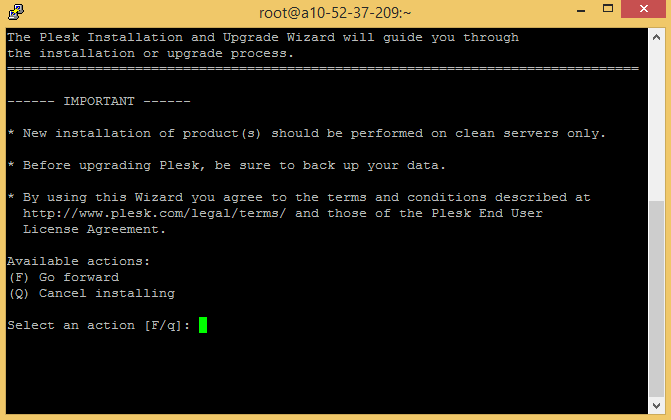
Lisez le texte portant le marquage » IMPORTANT », puis tapez F et la touche Entrée pour continuer.
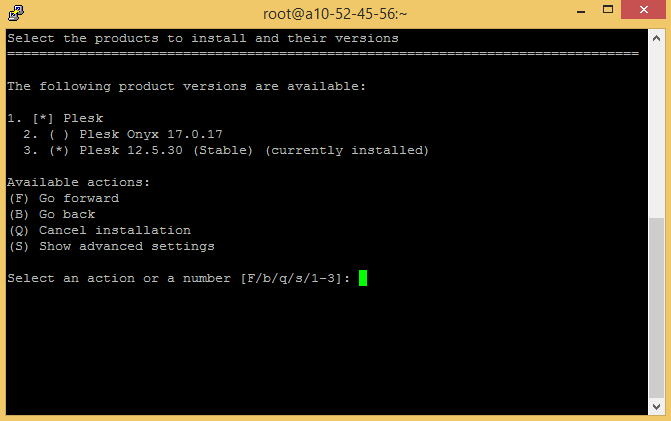
Ensuite, vous devez sélectionner la version de Plesk pour la mise à niveau. À cette étape, vous allez mettre à niveau vers la dernière révision de Plesk.
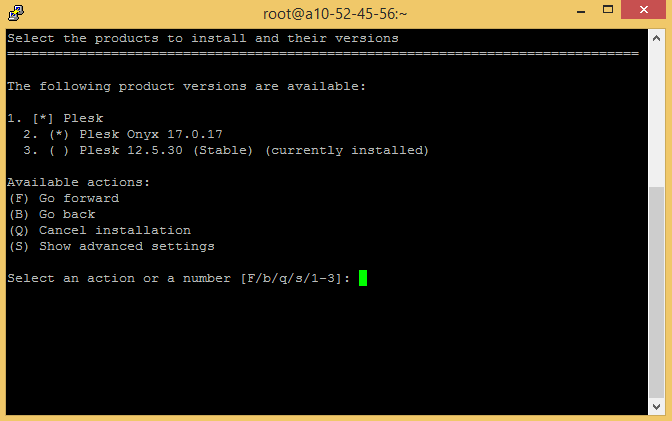
Si vous avez utilisé le programme d’installation avec l’option --tier testing, vous pouvez sélectionner le dernier aperçu de la révision Plesk à venir.
Tapez F et Entrée pour continuer. Le programme d’installation de Plesk télécharge alors les fichiers d’installation de la version sélectionnée de Plesk et vous invite à confirmer.
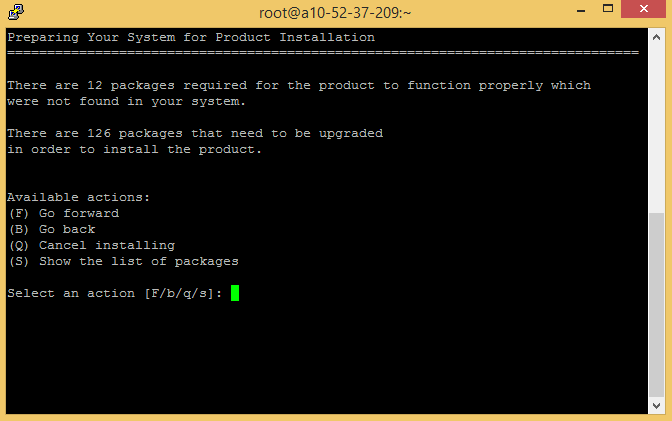
Tapez F et Entrée pour lancer la mise à niveau.